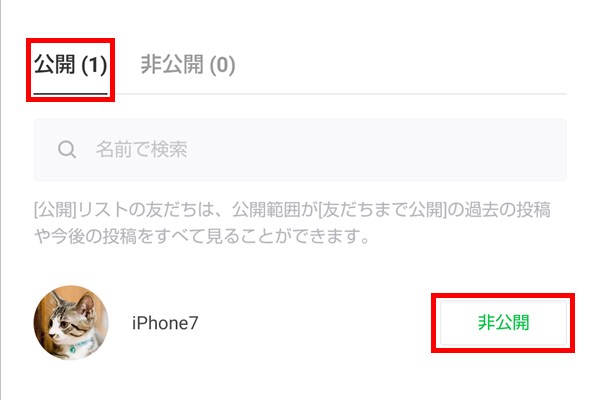LINEでは、タイムラインに自分が投稿した内容を、友だちごとに公開・非公開の選択をすることができます。
今回は、このタイムラインの公開・非公開を友だちごとに変更する方法を紹介します。
※当記事では、Android版のLINEアプリ(バージョン 11.10.2)を使用します。
※iOS(iPhoneやiPad)版LINEアプリ(バージョン 11.10.0)でも、ほぼ同じ操作になります。
タイムラインの公開・非公開を友だちごとに変更する方法
1.LINEアプリを起動して、「ホーム」画面右上の「歯車(設定)」アイコンをタップします。
2.「設定」画面が開くので、画面を下方にスクロールして、「タイムライン」をタップします。
3.「タイムライン」画面が開くので、「新しい友だちに自動公開」をタップして、「✓(チェック)」を外します。
※現在いる友だちに対するタイムラインの公開・非公開の設定ではありませんが、今後、友だちを追加したときに、自動で「公開」になってしまわないように、「✓」を外しておきます。
4.続いて、「友だちの公開設定」をタップします。
5.「友だちの公開設定」画面が開くので、「公開」タブに表示されている友だちの中から、「非公開」に変更したい友だちの「非公開」ボタンをタップします。
※ここでは、「iPhone7」さんを非公開にします。
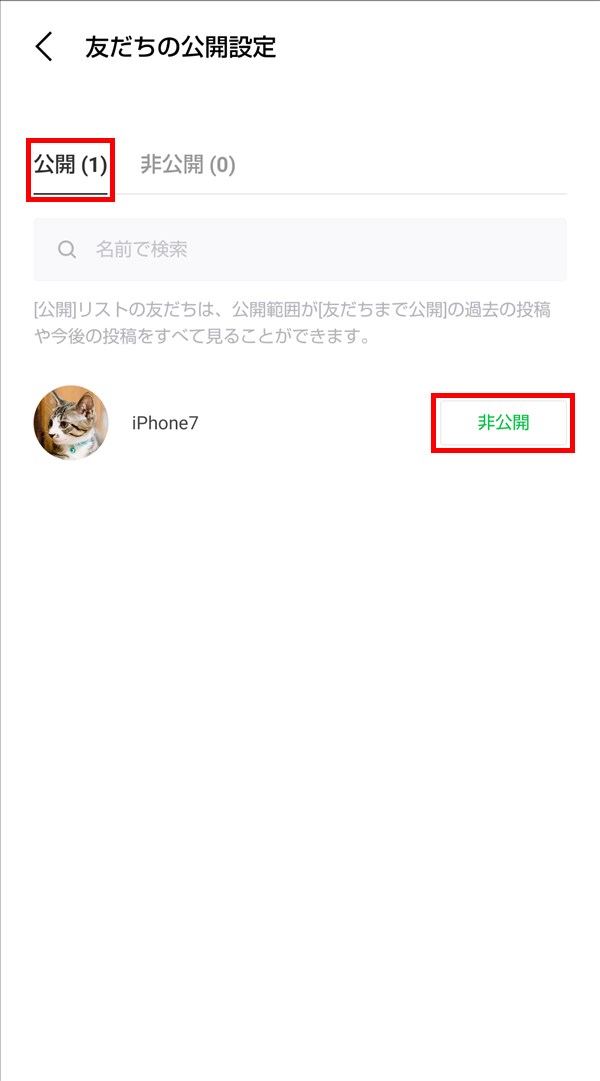
6.ポップアップ画面が開き、「公開範囲が[友だちまで公開]の過去の投稿にも適用されます」と表示されるので、問題なければ、「確認」をタップします。
7.「公開」タブから、「5.」で「非公開」をタップした友だちが消えます。
※「非公開」タブをタップすると、「公開」タブから消えた友だちが表示されます。
※非公開にした友だちの「公開」ボタンをタップすると、再び「公開」タブに移動します。
これで、タイムラインに自分が投稿した内容は、「非公開」タブに移動した友だちには表示されなくなります。
※なお、「ホーム(プロフィール)」画面や「タイムライン」画面に表示された個別の投稿の右側にある「…(その他)」からも「公開設定を変更」することができます。ただし、その投稿に対しての友だち一人ずつの「公開」「非公開」の変更ではなく、「友だち」全員まとめての「公開」「非公開」の変更になります。
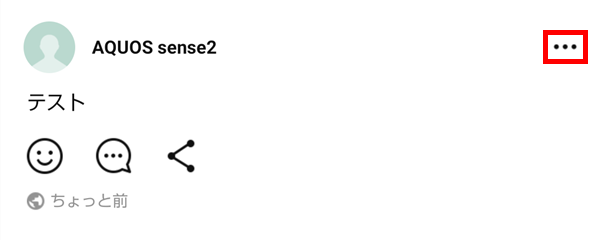
公開・非公開の挙動について
自分がタイムラインに投稿したときに、友だちが「公開」や「非公開」になっていて、その後、その友だちを「非公開」や「公開」に変更するとどうなるかを試してみました。
・友だちを「非公開」にすると、その友だちのLINEのタイムラインで、自分の投稿は見られなくなる(「非公開】になる)。過去の投稿も含めて見られなくなる。自分の投稿に、その友だちが付けたコメントも見られなくなる。
・「非公開」にした友だちを「公開」に戻しても、その友だちのLINEのタイムラインで、自分の投稿は過去の投稿も含めて見られないままになる(二度と見られない?)(2021年6月18日時点の挙動)。